أصبح Manjaro Linux معروفًا كإصدار من Arch Linux يسهل تثبيته واستخدامه. ينبع جزء من هذه السمعة من قدرتك على استخدام Manjaro مع نقص كامل في معرفة سطر الأوامر. هناك تطبيقات رسومية لتثبيت Manjaro نفسه ولتثبيت البرنامج. وهنا يأتي دور باماك.
Pamac هو التطبيق الرسومي الافتراضي لتثبيت البرامج في إصدارات مختلفة من Manjaro. في حين أنه ليس من الصعب استخدامه ، فليس كل مكون بديهيًا للوافد الجديد ، لذلك دعونا نتعمق.
البدء مع باماك
يحتوي Pamac على ثلاث علامات تبويب في الجزء العلوي: تصفح وتثبيت وتحديثات. سيبدو هذا مألوفًا إذا كان لديك أي خبرة مع برنامج جنوم أو تكراراته المختلفة ، مثل برنامج أوبونتو.
بينما يشبه Pamac برنامج GNOME ، فإن الأخير يتصرف مثل متجر التطبيقات ، في حين أن Pamac هو أكثر من مدير الحزم. قد يبدو هذا فرقًا بسيطًا ، لكنه يعني أن المرء يتطلب معرفة تقنية أكثر من الآخر. تأتي التطبيقات مجمعة وموزعة في شكل حزم ، ولكن ليست كل الحزم تطبيقات. يتم شحن مكونات نظام الخلفية وأدوات سطر الأوامر كحزم أيضًا. يمكنك إدارة هذه الحزم داخل Pamac بطريقة لا يمكنك استخدامها في أداة تعمل مثل متجر التطبيقات.
ومع ذلك ، فإن تجربتك مع برنامج جنوم تظهر هنا. وإذا كان Pamac هو أول مدير لحزم Linux لديك ، فإن علامات التبويب الثلاث هذه ، لحسن الحظ ، تشرح نفسها بنفسها.
تصفح هو المكان الذي تذهب إليه لاكتشاف برامج جديدة ، المثبتة يعرض ما هو موجود بالفعل على جهاز الكمبيوتر الخاص بك ، و التحديثات يتحقق من الإصدارات الأحدث من البرنامج المثبت لديك.مزامنة قاعدة البيانات مع Pamac
يمكن لـ Pamac التعامل مع معظم جوانب إدارة البرامج. يتضمن ذلك إضافة مستودعات البرامج وتحديث قواعد بيانات البرامج الخاصة بك.
مستودعات البرامج هي الخوادم البعيدة التي تخزن البرامج المتاحة لتوزيعك الخاص. بشكل افتراضي ، يعرض Pamac أربعة مستودعات Manjaro: النواة, إضافي, تواصل اجتماعي، و multilib.
يخزن جهاز الكمبيوتر المحلي الخاص بك سجلاً للبرامج المتاحة والإصدارات الحالية من البرامج المذكورة. تذهب هذه المعلومات إلى قاعدة بيانات محلية. عندما تتحقق من وجود إصدارات أحدث من البرنامج ، فإنك تحتاج إلى تحديث قاعدة البيانات الخاصة بك. يمكنك القيام بذلك يدويًا عن طريق النقر فوق زر قائمة الهامبرغر في شريط الرأس والاختيار تحديث قواعد البيانات.
تثبيت وإزالة البرامج في Pamac
الآن بعد أن أضفت مصادر البرامج التي تريدها وقمت بتحديث قواعد البيانات الخاصة بك ، فقد حان الوقت لتثبيت البرامج وإزالتها. عملية القيام بذلك متسقة بغض النظر عما إذا كنت في تصفح علامة التبويب أو المثبتة واحد.
عند التمرير إلى تطبيق ترغب في تثبيته ، سترى رمزًا أخضر به سهم لأسفل. انقر فوق هذا لبدء التنزيل. إذا كان التطبيق مثبتًا بالفعل ، فبدلاً من مربع أخضر ، سترى مربعًا أحمر يحتوي على سلة المهملات. انقر فوق هذا لإزالة البرنامج.
إذا قمت بالنقر فوق أحد التطبيقات ، فسيظهر البرنامج الذي تم إلغاء تثبيته باللون الأخضر ثَبَّتَ زر. سيظهر البرنامج المثبت باللون الأخضر يطلق بجانب زر أحمر إزالة واحد.
في صفحة التطبيق ، يوجد قسم يوضح بالتفصيل التبعيات. هذه هي البرامج التي تحتاج إلى تثبيتها لتشغيل التطبيق المعني. إذا لم تكن هذه البرامج متوفرة بالفعل على جهازك ، فسيقوم Pamac بتنزيلها وتثبيتها تلقائيًا في عملية تثبيت التطبيق الخاص بك.
لمزيد من المعلومات ، يمكنك النقر فوق الملفات الجزء. هناك يمكنك رؤية قائمة بكل ملف سيظهر على جهازك نتيجة تثبيت أحد التطبيقات. يتضمن ذلك الثنائيات بالإضافة إلى قاعدة البيانات أو ملفات الصور التي يحتاجون إليها للتشغيل.
تمكين AUR في Pamac
مانجارو يعتمد على قوس لينكس، ويمكنك تثبيت أي برنامج على Manjaro متاح لنظام Arch Linux. هذا يشمل برنامج داخل مستودع مستخدم Arch، أو AUR للاختصار.
AUR هو مكان للبرامج التي لم يتم توفيرها بعد في مستودعات Arch Linux الرسمية أو أنها ليست نوع البرنامج الذي سيجمعه Arch Linux. إذا لم يكن البرنامج متاحًا في المستودعات الرسمية ، فهناك فرصة جيدة أنه متاح في AUR.
إذا كنت تريد البحث في AUR عندما تبحث عن برنامج في Pamac ، مما يزيد من فرصك في العثور على ما تبحث عنه ، فأنت بحاجة أولاً إلى تمكين AUR. لحسن الحظ ، لا تحتاج إلى البحث بعيدًا لمعرفة كيفية القيام بذلك. ببساطة انقر فوق زر القائمة وحدد التفضيلات. ثم قم بالتبديل إلى ملف طرف ثالث التبويب. هناك سترى مفتاح التبديل بجانب تفعيل دعم AUR.
قم بتمكين Flatpak و Snap في Pamac
على الرغم من توفر كميات هائلة من البرامج في مستودعات Arch و AUR ، إلا أن هناك مزايا لاستخدام التطبيقات المتاحة في أحد تنسيقات الحزم العامة. هذه تأتي مع مزايا أمنية إضافية. على الرغم من أن وضع الحماية ليس صارمًا ، إلا أن هذه التطبيقات غالبًا ما تحد من جوانب الكمبيوتر التي يمكن للبرنامج الوصول إليها.
إذا كنت تستخدم أجهزة كمبيوتر متعددة تعمل جميعها على توزيعات Linux مختلفة ، فإن تنسيق الحزمة العامة يمكّنك من تشغيل نفس الإصدار من البرنامج عبر كل جهاز. هذا يجلب المزيد من الاتساق.
نما تنسيقان للحزم بشكل بارز: تنسيق Flatpak الذي احتضنته العديد من توزيعات Linux وتنسيق Snap الموجود بشكل أساسي في Ubuntu. يمكن تشغيل كلاهما في معظم التوزيعات ، ويدعم Manjaro bakes مباشرة في Pamac خارج الصندوق.
ما عليك سوى العودة إلى نفس القائمة حيث وجدت خيارًا لتمكين دعم AUR والتمرير لأسفل. أسفل سترى الخيارات لـ تفعيل دعم Flatpak و تفعيل دعم Snap.
Pamac هو جزء حيوي من آلة Manjaro الخاصة بك
كثير من الناس يستخدمون Manjaro لأنه يوفر مرونة Arch Linux دون الحاجة إلى الكثير من الوقت أو المعرفة التقنية لاستخدامها. باماك مثال على كيفية حدوث ذلك. يعتمد نظام Arch Linux التقليدي على بكمان أداة سطر الأوامر ، بينما تجمع Pamac الكثير من الوظائف نفسها في تطبيق رسومي سهل الاستخدام.
ومع ذلك ، لا يوجد ما يمنعك من استخدام pacman على Manjaro ، ويمكن أن يكون القيام بذلك أسرع من استخدام Pamac. إذا كنت تريد أن تتعلم pacman ، فاستمر في القراءة لتتعلم بعض الأوامر الأكثر فائدة.
الدليل النهائي لأوامر Pacman على Arch Linux
اقرأ التالي
مواضيع ذات صلة
- لينكس
- مديرو الحزم
- قوس لينكس
- لينكس توزيعة
- نظام التشغيل
نبذة عن الكاتب
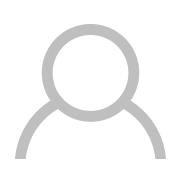
Bertel هو الحد الأدنى الرقمي الذي يعمل من كمبيوتر محمول يعمل بنظام جنوم ويحمل Light Phone II. إنه يسعد بمساعدة الآخرين في تحديد التكنولوجيا التي يجب إدخالها في حياتهم... وأي تقنية يمكن الاستغناء عنها.
اشترك في نشرتنا الإخبارية
انضم إلى النشرة الإخبارية لدينا للحصول على نصائح تقنية ومراجعات وكتب إلكترونية مجانية وصفقات حصرية!
انقر هنا للاشتراك

